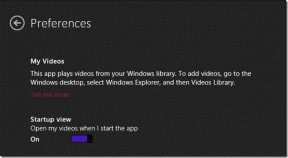Включение или отключение строки состояния в проводнике в Windows 10
Разное / / November 28, 2021
Включение или отключение строки состояния в проводнике в Windows 10: Строка состояния в проводнике покажет вам, сколько элементов (файлов или папок) присутствует на определенном диске или в папке и сколько из этих элементов вы выбрали. Например, на диске 47 элементов, и вы выбрали 3 из них, в строке состояния будет отображаться что-то вроде этого: 47 элементов 3 элемента выбрано
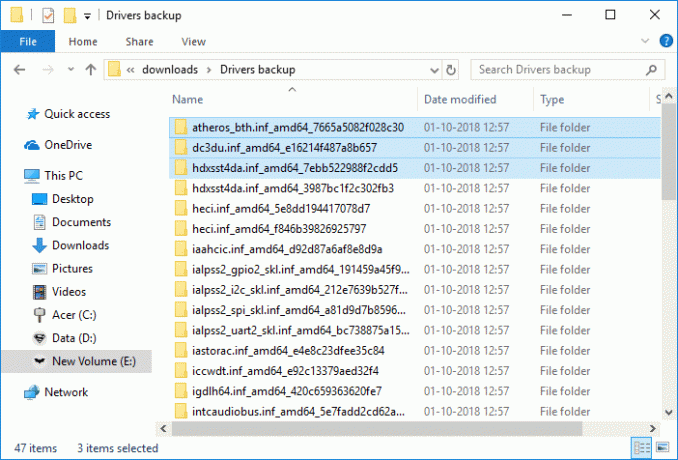
Строка состояния расположена в нижней части проводника, как вы можете видеть на изображении выше. Еще одно использование строки состояния заключается в том, что в дальнем правом углу панели доступны две кнопки, которые изменяют макет текущей папки на просмотр подробностей или вид больших значков. Но не многие пользователи используют строку состояния и поэтому ищут способ отключить строку состояния. В любом случае, не теряя времени, давайте посмотрим Как включить или отключить строку состояния в проводнике в Windows 10 с помощью приведенного ниже руководства.
СОДЕРЖАНИЕ
- Включение или отключение строки состояния в проводнике в Windows 10
- Метод 1. Включение или отключение строки состояния в проводнике с помощью параметров папки
- Метод 2: включить или отключить строку состояния в проводнике с помощью реестра
Включение или отключение строки состояния в проводнике в Windows 10
Убедись в создать точку восстановления на всякий случай что-то пойдет не так.
Метод 1. Включение или отключение строки состояния в проводнике с помощью параметров папки
1. нажмите Windows Key + E, чтобы открыть проводник, затем нажмите Вид тогда Параметры.

Примечание: Если вы отключили ленту, просто нажмите Alt + T чтобы открыть меню "Инструменты", нажмите Опции папки.
2.Это откроет параметры папки, откуда вам нужно переключиться на Вкладка "Просмотр".
3. Теперь прокрутите вниз и установите или снимите флажок «Показать строку состояния" в соответствии с:
Установите флажок «Показать строку состояния»: Включить строку состояния в проводнике в Windows 10
Снимите флажок «Показать строку состояния»: Отключить строку состояния в проводнике в Windows 10

4. После того, как вы сделали свой выбор, просто нажмите «Применить», а затем «ОК».
Метод 2: включить или отключить строку состояния в проводнике с помощью реестра
1. нажмите Windows Key + R, затем введите regedit и нажмите Enter, чтобы открыть Редактор реестра.

2. перейдите к следующему разделу реестра:
HKEY_CURRENT_USER \ Программное обеспечение \ Microsoft \ Windows \ CurrentVersion \ Explorer \ Advanced
3. Выберите «Дополнительно», затем в правой части окна дважды щелкните «ShowStatusBar"DWORD и измените его значение на:
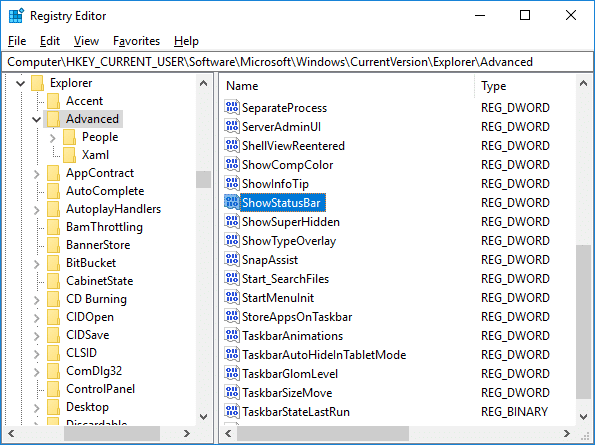
Чтобы включить строку состояния в проводнике в Windows 10: 1
Чтобы отключить строку состояния в проводнике в Windows 10: 0
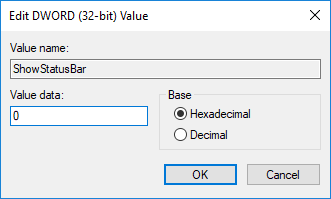
4. По завершении нажмите ОК и закройте все.
5. Перезагрузите компьютер, чтобы сохранить изменения.
Рекомендуемые:
- Не шифровать автоматически файлы, перемещенные в зашифрованные папки в Windows 10
- Как экспортировать сохраненные пароли в Google Chrome
- Включение или отключение числовой сортировки в проводнике в Windows 10
- Как изменить расположение папки загрузки Chrome по умолчанию
Вот и все, вы успешно выучили Как включить или отключить строку состояния в проводнике в Windows 10 но если у вас все еще есть какие-либо вопросы по этому руководству, не стесняйтесь задавать их в разделе комментариев.